【Windows11】ウィンドウ下の影(シャドウ)を非表示にする方法

この記事では、Windows11の各種アプリやソフトウィンドウの下部に表示される影を、無効化する方法を書きます。
Windowsのスタートメニューに「システム」と入力→検索候補に出てきた「システムの詳細設定の表示」を起動→パフォーマンスの「設定」→「ウィンドウの下に影を表示する」のチェックを外します。Windows11上の全てのアプリ・ソフトのウィンドウから影が消えます。
通常、Windows11のウィンドウ下には、影がついています。浮いている感が出て、ウィンドウとその下部の境界が分かりやすくなっています。
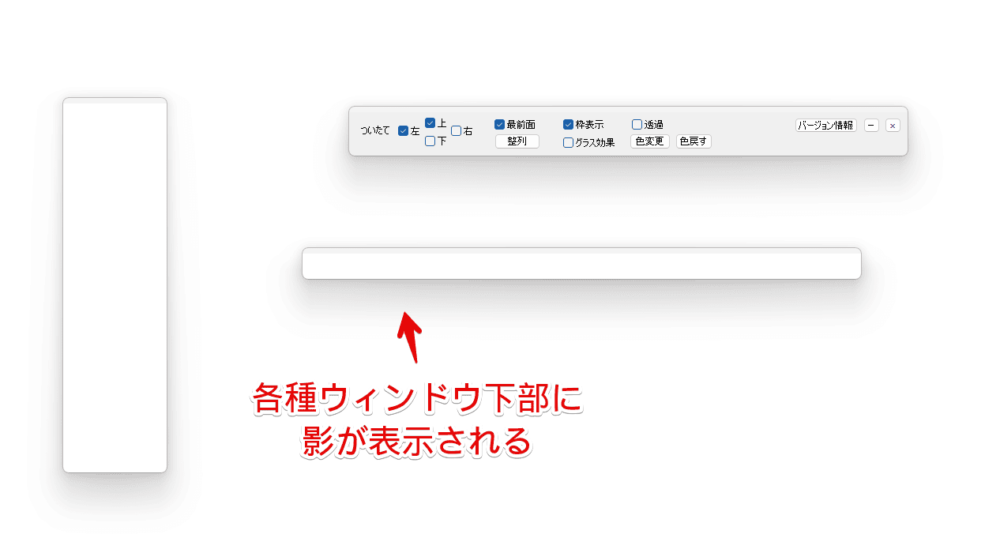
僕は、ちょっと一時的にウィンドウの影を無効化したい状況になったので、非表示にしました。今後再びそのような状況になった時、ささっとできるよう、記事にします。
PCのスペックが、ぎりぎり限界で重たいという場合に、影を無効化すると、多少負荷が軽減されるかもしれません。僕のゲーミングPCではオンオフしたところで、動作に違いは感じられませんでした。多分、誤差の範囲で、そんな意識して無効化するような項目ではないのかなと思います。
ウィンドウ下部の影のせいで、その下にあるテキストが見づらい、邪魔…と思っている方は、今すぐに無効化するといいかなと思います。影がなくなることで、ウィンドウとその下の境界が、多少あやふやになりますが、下のエリアが見やすくなります。
Windows11のウィンドウ下部の影を無効化する手順
タスクバーのスタートボタンを押して、「システム」とキーボード入力します。あるいはタスクバーの検索ボックスに入力します。「システムの詳細設定の表示(コントロールパネル)」が表示されるので、クリックして開きます。
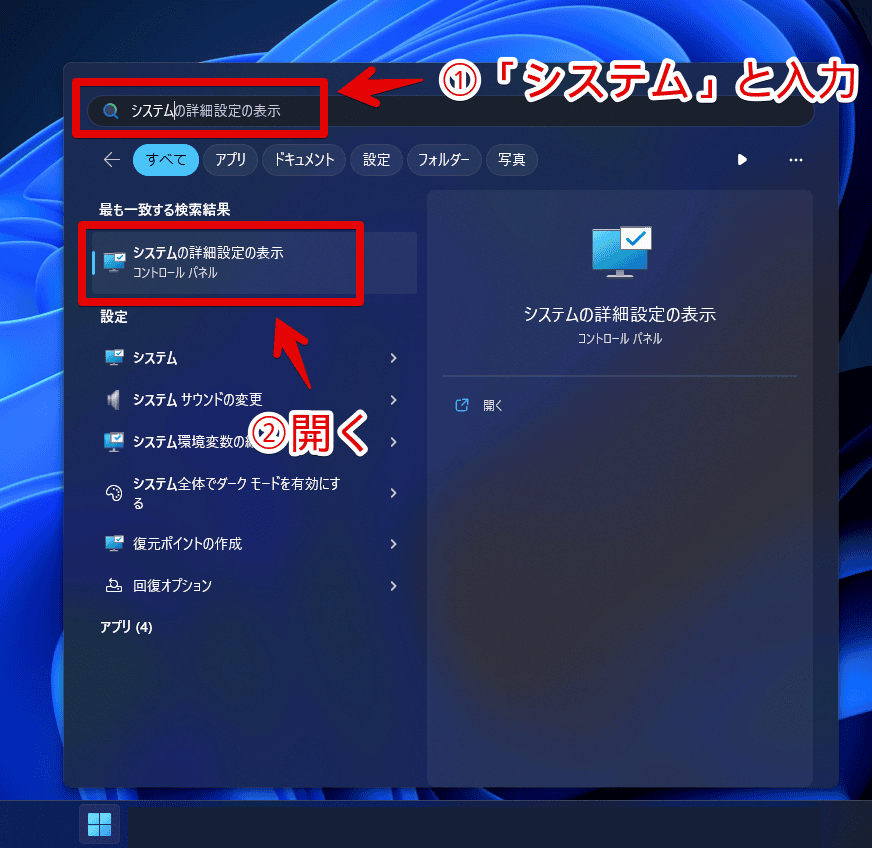
「システムのプロパティ」ウィンドウが起動します。自動的に「詳細設定」タブが開いていると思います。それ以外のタブになっている場合は、「詳細設定」ページをクリックして切り替えます。パフォーマンスの「設定」をクリックします。
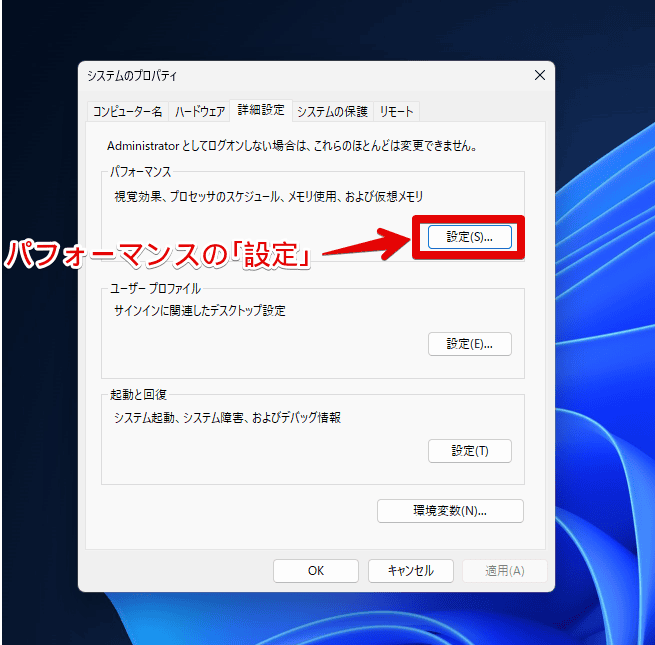
「パフォーマンスオプション」ウィンドウが開きます。「カスタム」内にある「ウィンドウの下に影を表示する」のチェックを外します。
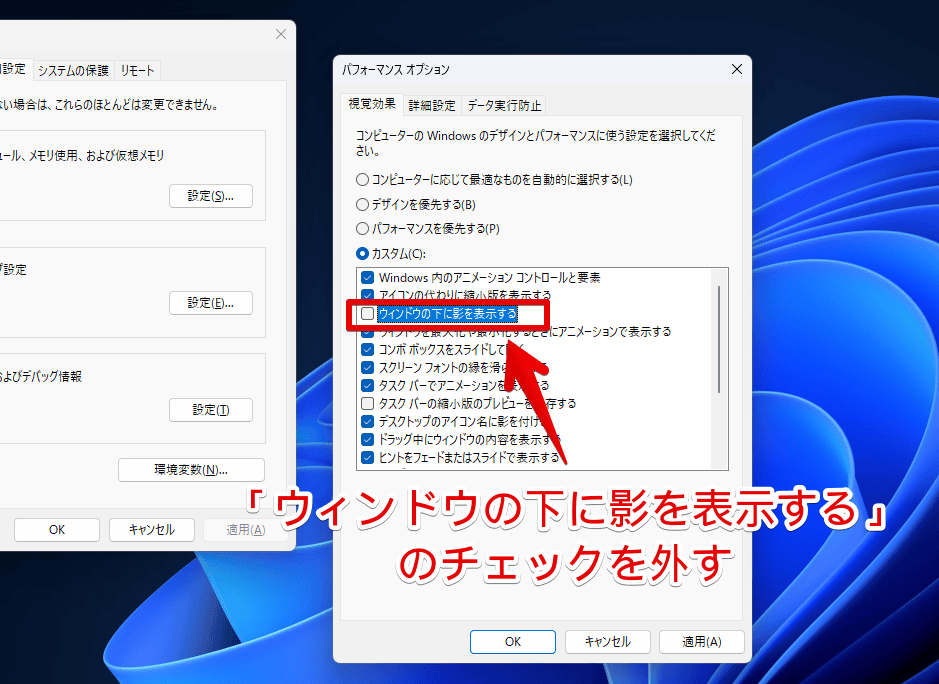
恐らく初期は「コンピューターに応じて最適なものを自動的に選択する」が選択されていると思います。
「ウィンドウの下に影を表示する」のチェックを外した時、自動的に「カスタム」に切り替わると思います。切り替わらない場合は、「カスタム」を選択してからチェックを外します。
チェックを外せたら、「適用」をクリックします。マウスカーソルがぐるぐる読み込み中になり、数秒待つと反映されます。
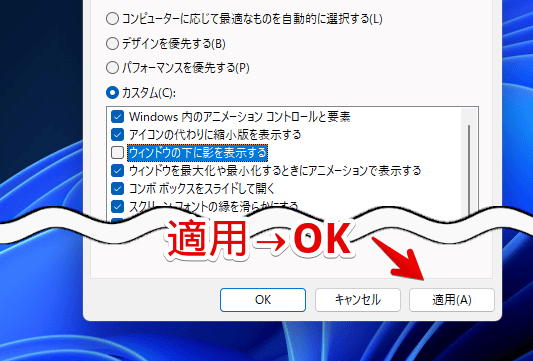
「OK」を押してダイアログを閉じます。「適用」を押した時点で、恐らく影が消えていると思います。
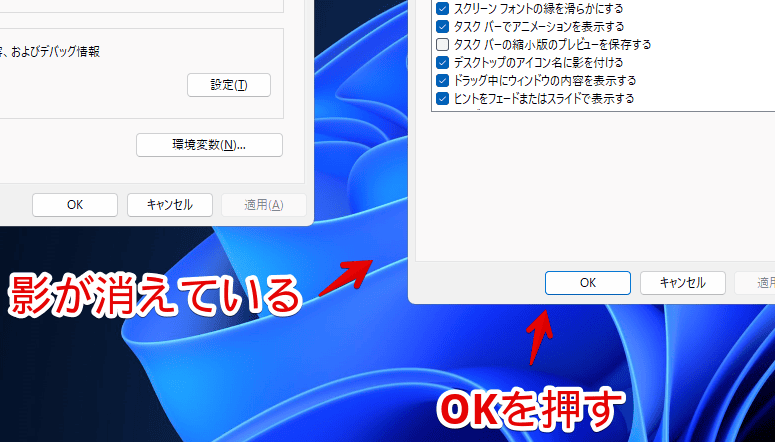
Windows11のウィンドウから影が消えます。
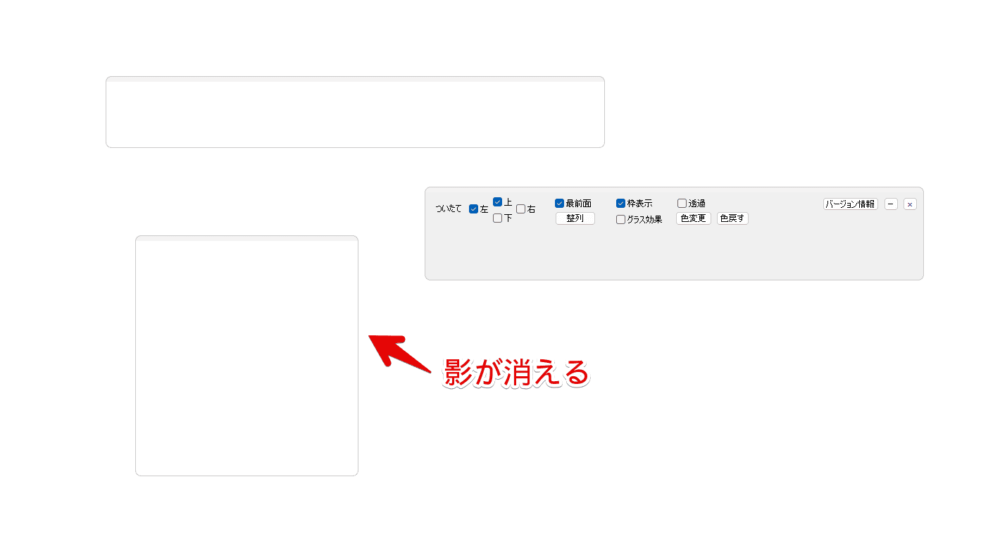
メモ帳の比較画像を貼っておきます。影が表示されていた時は、下にあるテキストが若干見にくいです。影を非表示にした時は、はっきり見えます。
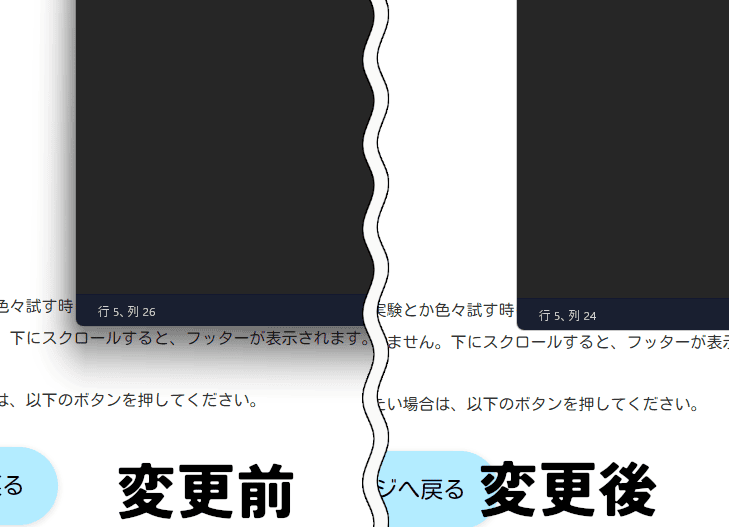
Windows11の設定アプリから「システムのプロパティ」にアクセスする方法
スタートメニューの検索で、「システム」と入力したら、「システムの詳細設定の表示(コントロールパネル)」が表示されるので、わざわざ設定からアクセスしなくてもいいと思いますが、紹介します。
Windows11の設定を開きます。タスクバーのスタートボタンを右クリック→「設定」をクリックすることで開けます。あるいは、ショートカットキーのWindows+Iを押します。
設定を開いたら、左側の「システム」ページをクリックします。「バージョン情報」をクリックします。
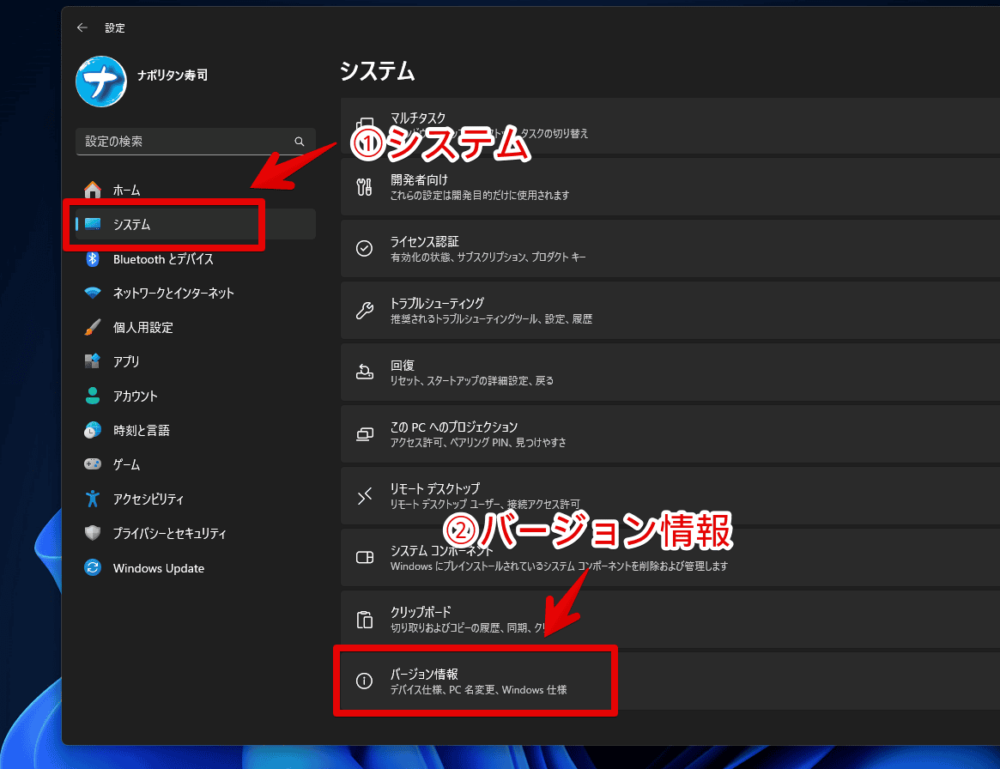
「デバイスの仕様」項目下部にある「システムの詳細設定」をクリックします。これで開けます。
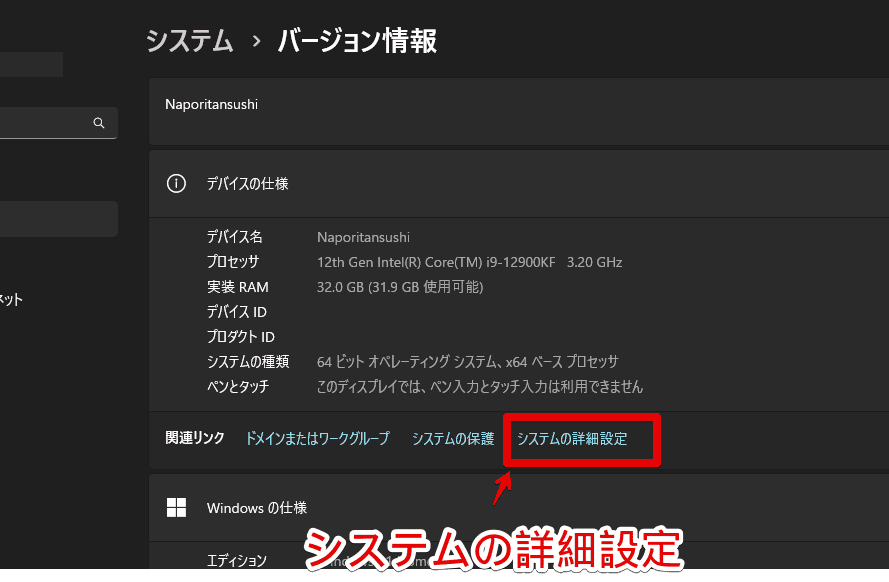
Windows11のバージョンによっては、UIはボタン配置などが異なるかもしれません。上記は、「Windows11 23H2」での画面です。
個別のウィンドウごとで影を消すのはできない?教えてほしい
もう見出し通りなんですが、基本は影を有効化して、特定のウィンドウ(例えばメモ帳)だけで、影を無効化する…みたいなことはできないのでしょうか?設定を見たり、Googleでググってみましたが、それらしき情報は見つけられませんでした。
もし個別ウィンドウごとで影をオンオフする方法、あるいはそういった類のソフトを知っている方がいましたら、問い合わせより、教えていただければ幸いです。
マウスカーソルの影表示をオンオフする方法
ウィンドウと同じで、マウスカーソルに影を表示・非表示できます。
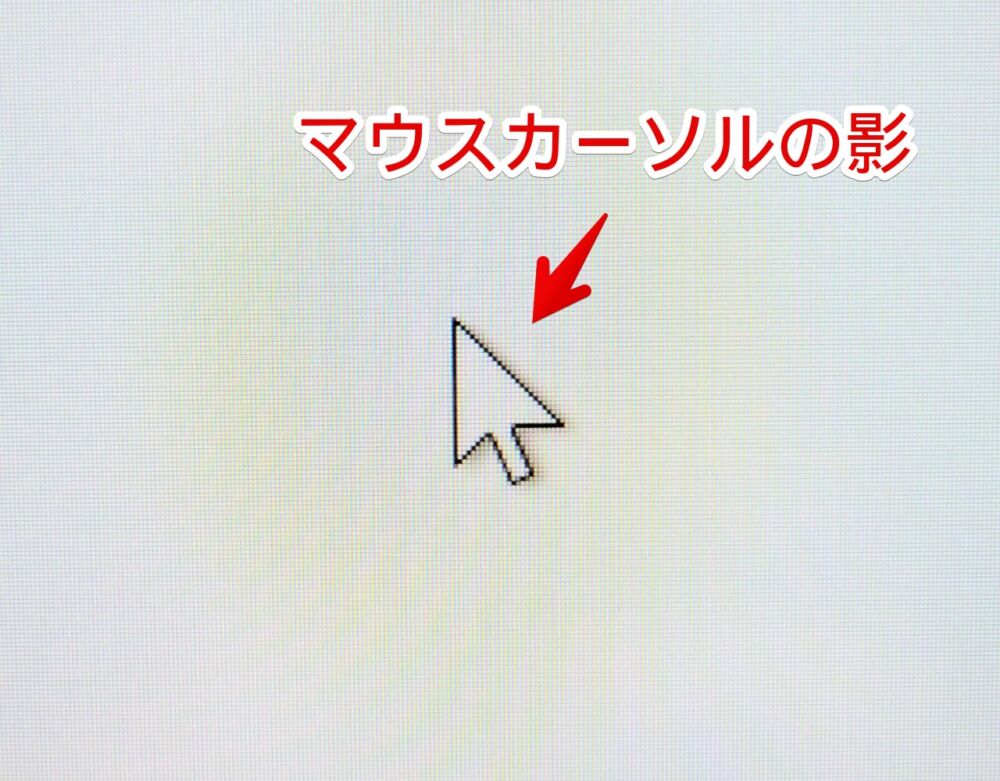
詳しくは、下記記事を参考にしてみてください。
感想
以上、Windows11の各種アプリやソフトウィンドウの下部に表示される影を、無効化する方法でした。
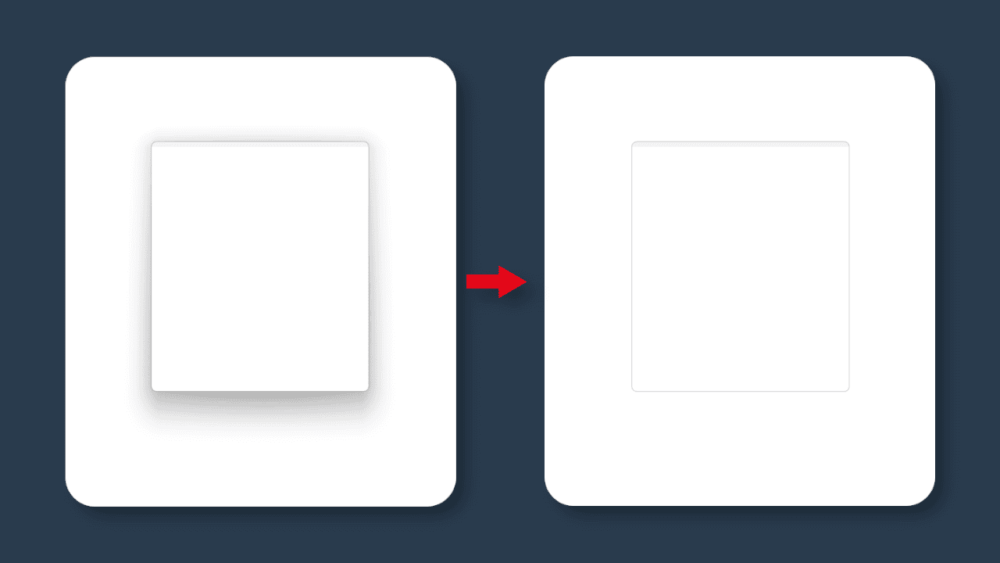
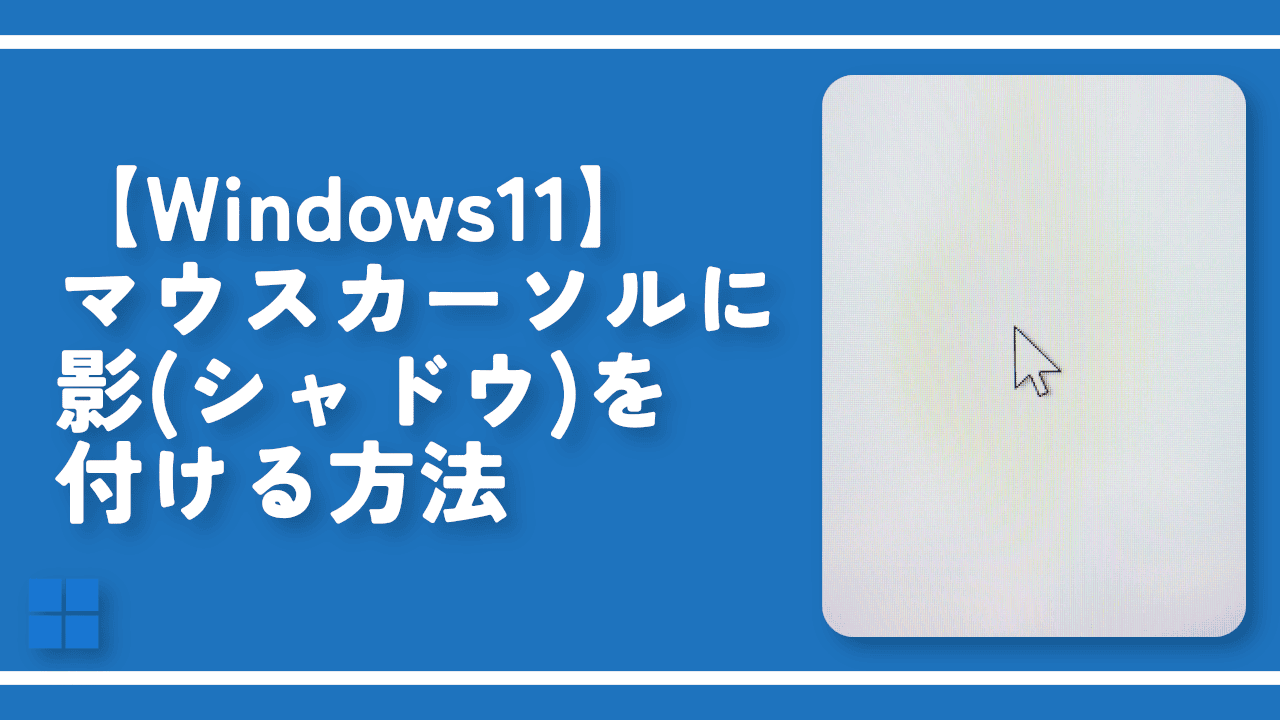
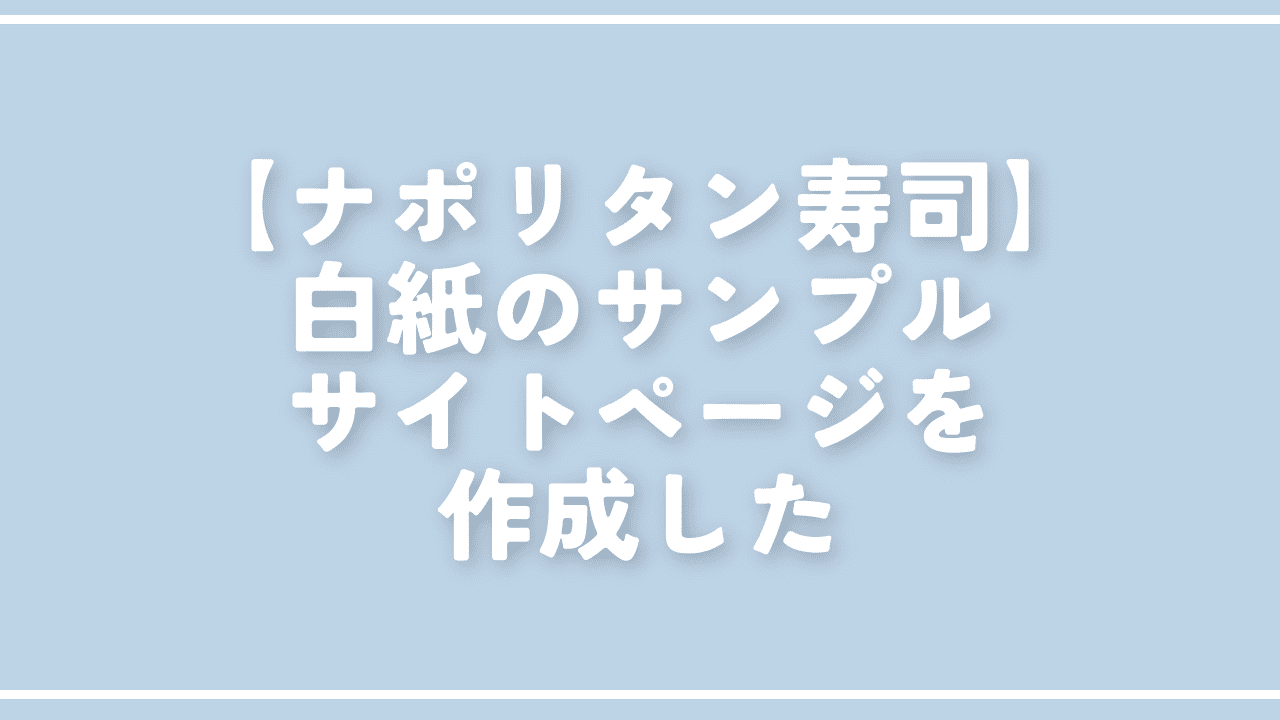
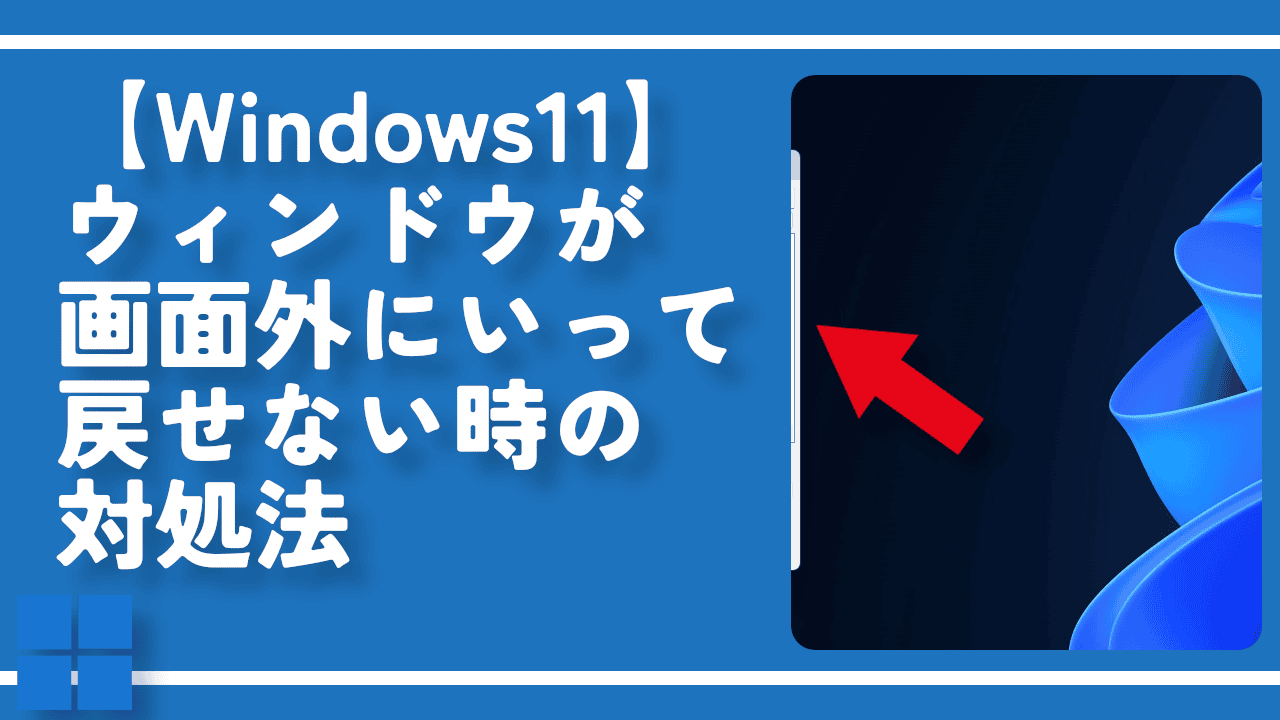
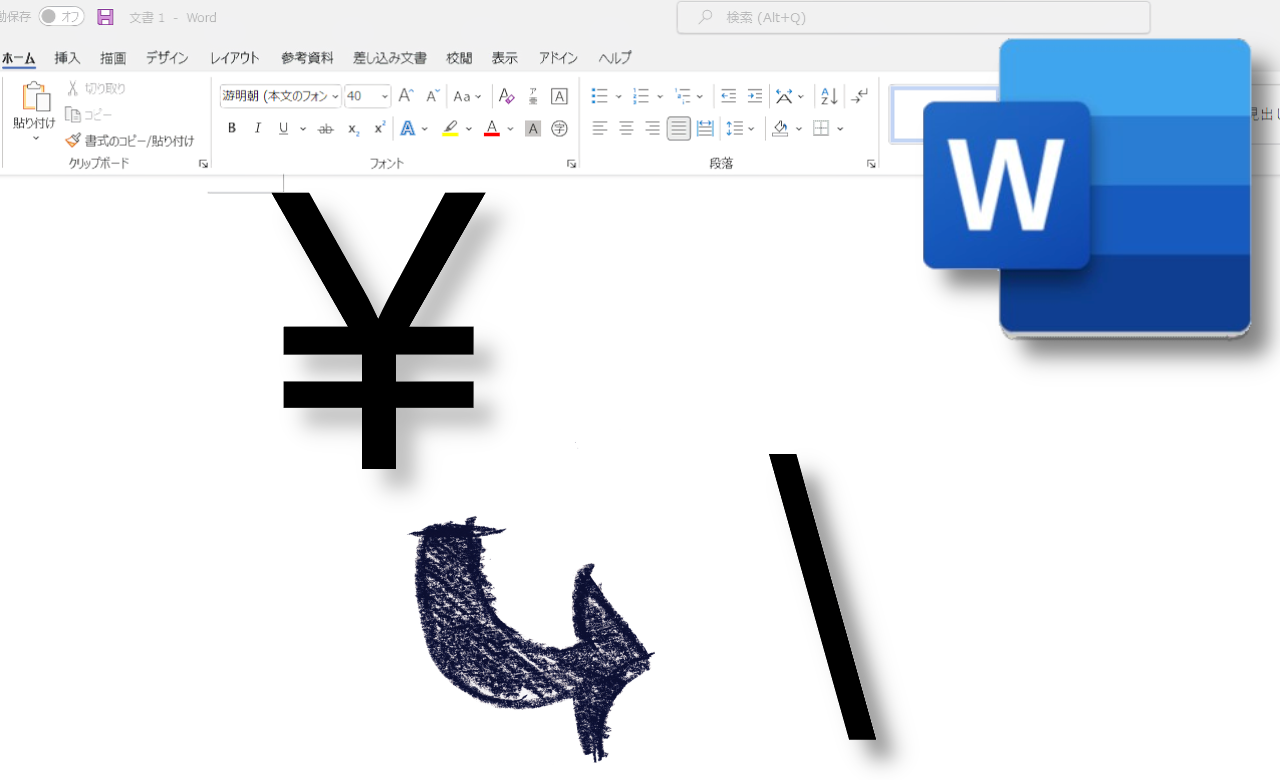
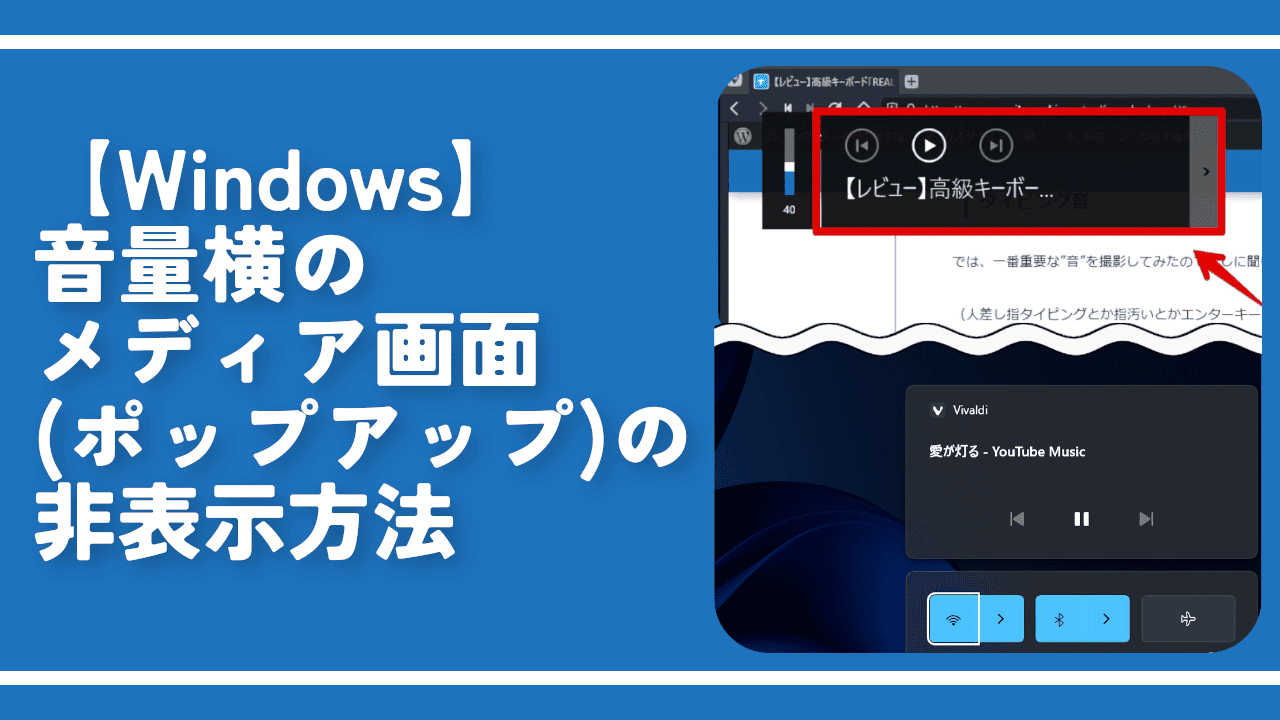

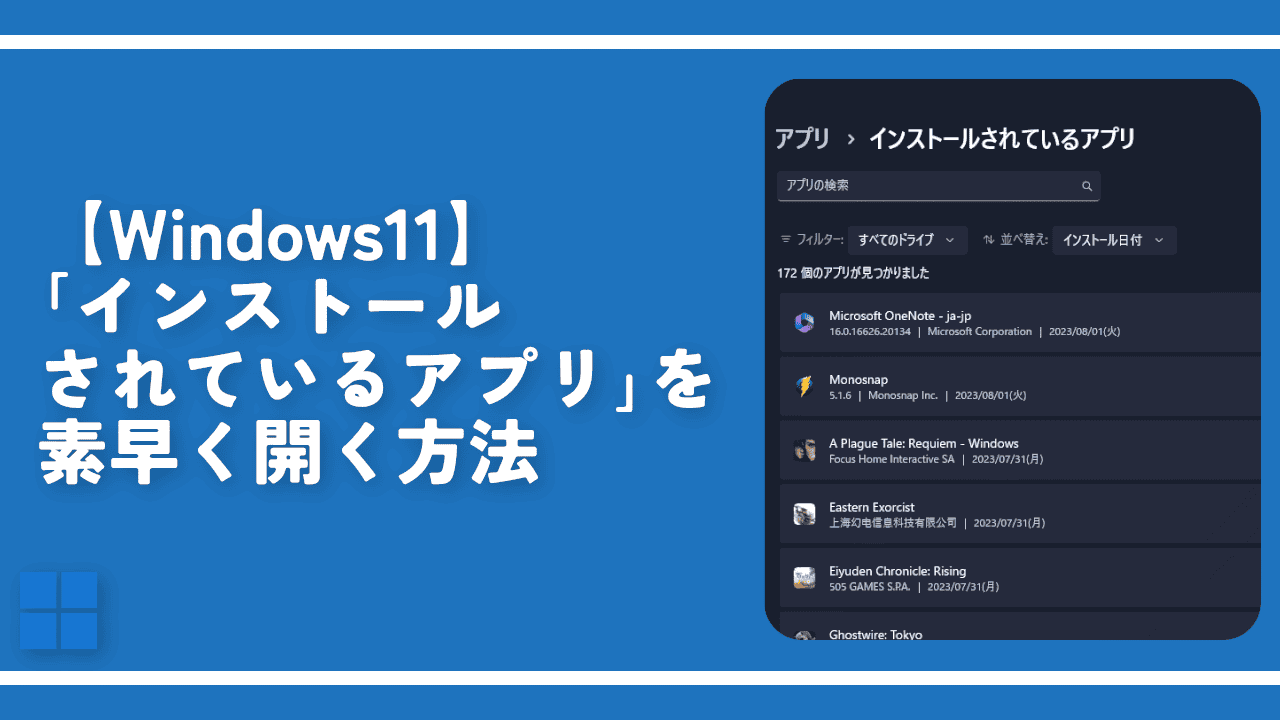
 【2025年】僕が買ったAmazon商品を貼る!今年も買うぞ!
【2025年】僕が買ったAmazon商品を貼る!今年も買うぞ! 【Amazon】配送料(送料)の文字を大きく目立たせるCSS
【Amazon】配送料(送料)の文字を大きく目立たせるCSS 【TVer】嫌いな特定の番組を非表示にするCSS。邪魔なのは消そうぜ!
【TVer】嫌いな特定の番組を非表示にするCSS。邪魔なのは消そうぜ! PixelからXiaomi 15 Ultraに移行して良かった点・悪かった点
PixelからXiaomi 15 Ultraに移行して良かった点・悪かった点 【DPP4】サードパーティー製でレンズデータを認識する方法
【DPP4】サードパーティー製でレンズデータを認識する方法 【Clean-Spam-Link-Tweet】「bnc.lt」リンクなどのスパム消す拡張機能
【Clean-Spam-Link-Tweet】「bnc.lt」リンクなどのスパム消す拡張機能 【プライムビデオ】関連タイトルを複数行表示にするCSS
【プライムビデオ】関連タイトルを複数行表示にするCSS 【Google検索】快適な検索結果を得るための8つの方法
【Google検索】快適な検索結果を得るための8つの方法 【YouTube Studio】視聴回数、高評価率、コメントを非表示にするCSS
【YouTube Studio】視聴回数、高評価率、コメントを非表示にするCSS 【Condler】Amazonの検索結果に便利な項目を追加する拡張機能
【Condler】Amazonの検索結果に便利な項目を追加する拡張機能 これまでの人生で恥ずかしかったこと・失敗したことを書いてストレス発散だ!
これまでの人生で恥ずかしかったこと・失敗したことを書いてストレス発散だ! 【2025年】当サイトが歩んだ日記の記録
【2025年】当サイトが歩んだ日記の記録